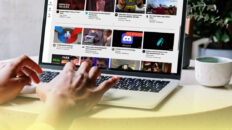インスタグラムの動画サイズを変更する方法。効果的な方法を詳しく解説
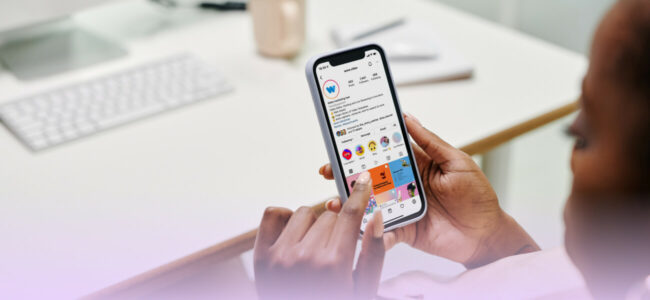
完璧なビデオを撮影し、アップロードしたら、クリップが正しくないと感じたことはありませんか?クリップに余分なパッドが追加されたり、一部の映像がカットされたりしたのは、あなただけではありません。
Instagramのために動画のサイズを変更する方法は、非常に困難なものです。クリエイターやブランドにとって、事態が厳しくなることはないようなものです。優れた動画を作成するだけでなく、そのサイズを変更する方法も学ばなければならないのです。苛立たしいという言葉では足りないくらいです。
でも、そんなことする必要はないんです。Instagram用の動画のリサイズは、何をすべきかを知り、自分で何度か練習すれば、とても簡単です。このガイドの終わりには、Instagram用の動画のリサイズに自信を持てるようになり、正しく行えば、Instagramアカウントの指標にポジティブな変化が見られるはずです、掘り下げてみてください。
Instagram動画のアスペクト比
アスペクト比とは、動画のフレームの幅と高さの関係を表す指標です。ただし、この数値は文字通りに解釈してください。例えば、4×9ピクセルのビデオフレームは、視覚的な補助なしに見ることは事実上不可能です。
簡単に言うと、アスペクト比は映像のサイズ(解像度)を単純化したものですが、完全に単純化しているわけではなく、普遍的に認識されている比率の集合体ということです。
例えば、ビデオのアスペクト比が4:3の場合、数学的な意味では1.33:1です。他のアスペクト比も同様で、それらは普遍的に認識されている比率に過ぎず、ビデオのレンダリング方法を定義するというか、記述しているに過ぎません。これに伴い、いくつかのビデオ解像度が同じアスペクト比を共有することができますが、その逆はないことに注意してください。
インスタグラムのユーザーの大半は、モバイルからこのプラットフォームにアクセスしています。このため、ほとんどの機能がウェブ版と比較してモバイルアプリに搭載されています。このため、Instagramでは動画のアスペクト比を1.91:1から9:16の間で推奨しています。
ご覧のように、いずれも縦長のディスプレイが好まれる傾向にあります。
Instagram動画の要件
Instagramでは、プラットフォーム上で紹介される動画ごとに異なる要件があります。リール、インフィード、IGTVの各動画は、アスペクト比の面で異なる仕様になっています。
ただし、Instagramは少しいい加減ですが、プラットフォーム上で安定した成長を実現したいのであれば、推奨スペックを守るべきです。
リール動画とIGTV動画の推奨アスペクトは9:16、インフィード動画は4:5が推奨されています。
また、Instagramは、プラットフォームにアップロードされるすべての動画のフレームレートが30FPS以上、解像度が720p以上であることを要求しています。
動画は3秒から60分まで可能ですが、これは一部のアカウントに限定されます。最後に、Instagramでは、個々のファイルで最大3.6GBまで動画のアップロードが可能です。
Wave.videoを使って、Instagram用に動画のサイズを変更する方法。
Wave.videoは、ビデオエディタを含む一連のツールをホストしています。その最大の特徴は、従来の有料ツールよりも高機能、あるいはそれ以上の性能を持ち、無料で使えて、作業も簡単なことです。ここでは、Wave.videoエディターを使って、Instagram用に動画のサイズを変更する方法を紹介します。
- Wave.videoはモバイルデバイスに対応していないため、できればMacやPCなどのデバイスのブラウザで起動します。
- オンラインビデオリサイザーツールのページに移動します。
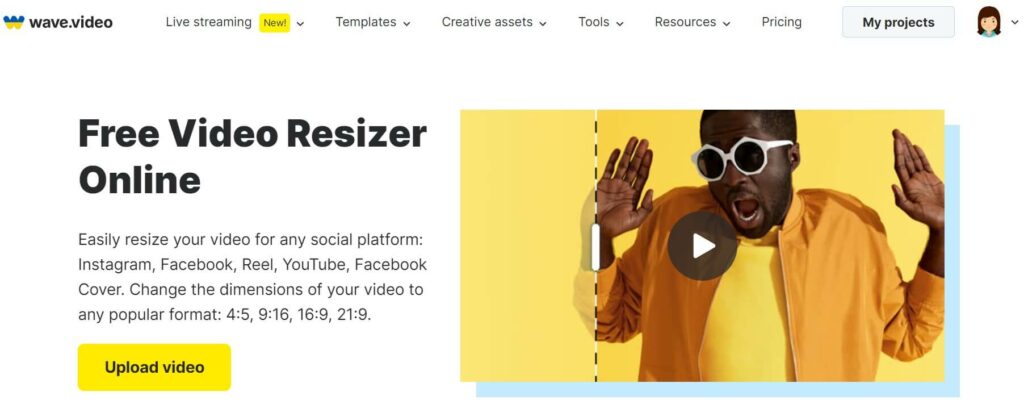
- Upload video "ボタンを押し、リサイズしたいビデオをデバイスから選択します。選択内容を確認し、「開く」をクリックすると、アップロードが開始されます。
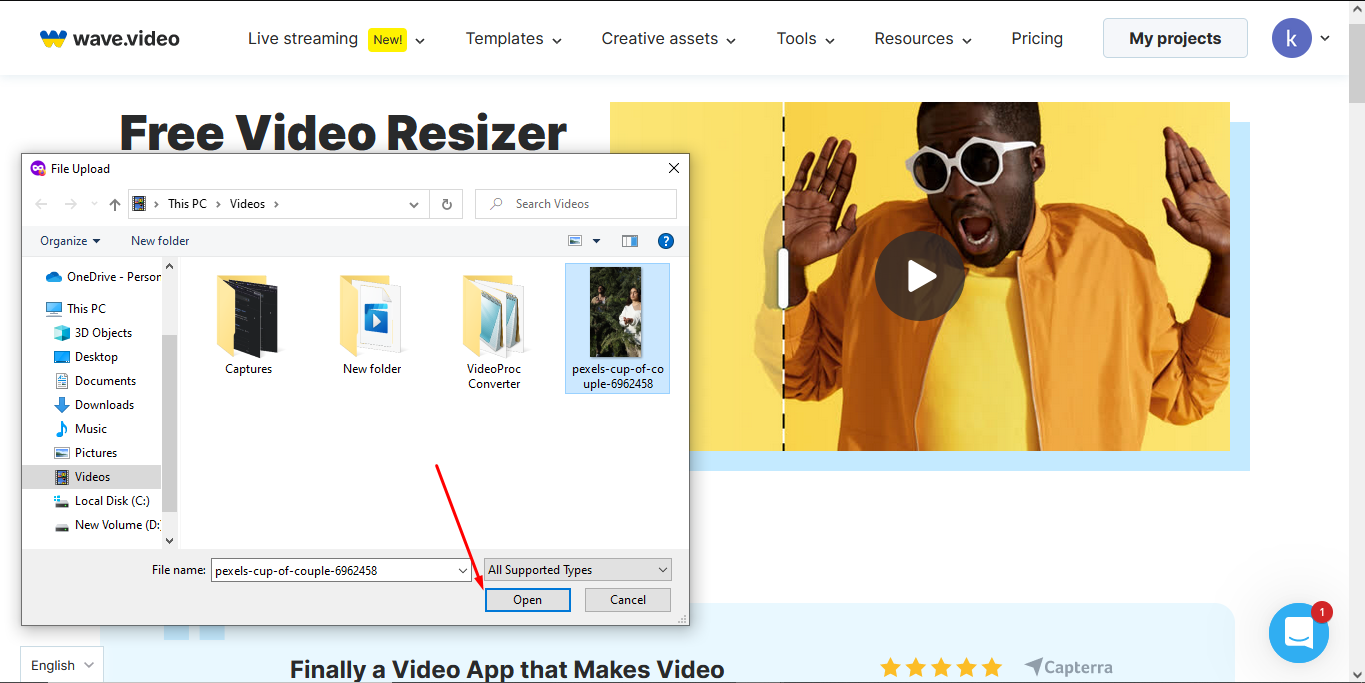
- ビデオエディターが起動したら、左のサブメニューから「リサイズ」を選択します。
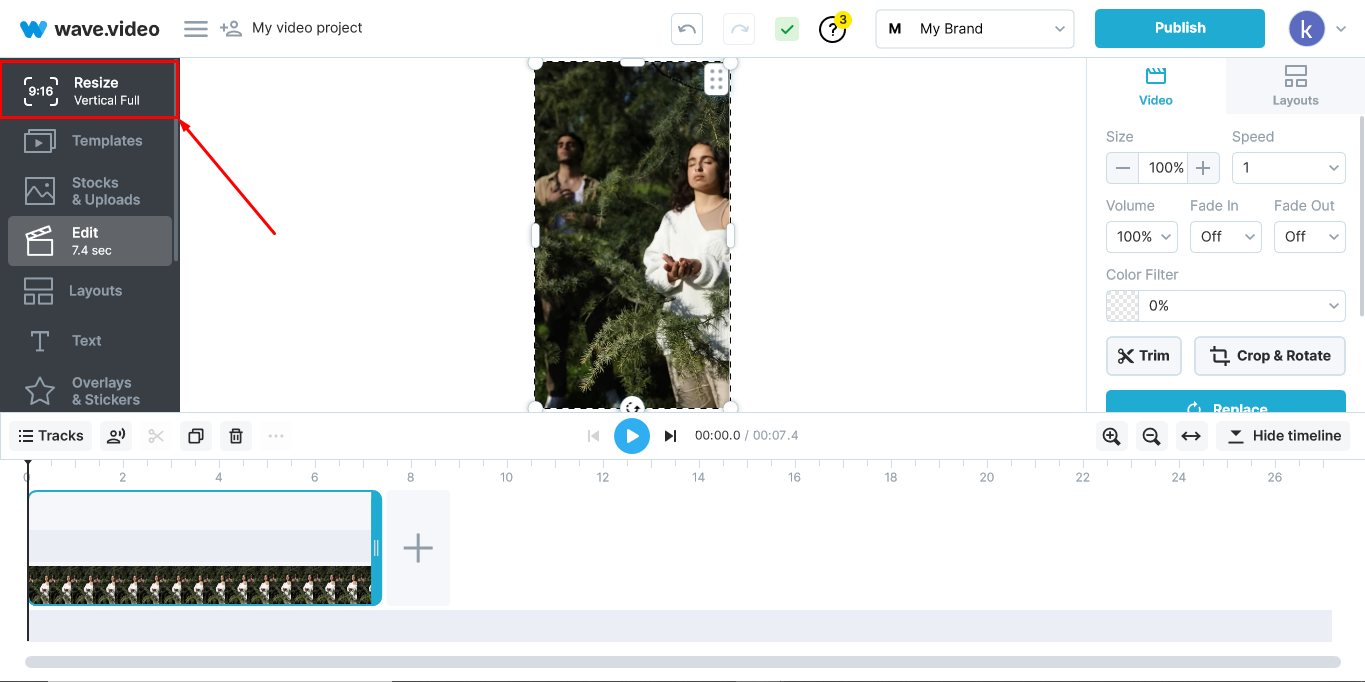
- インスタグラムの動画には、適切なアスペクト比を選択してください。
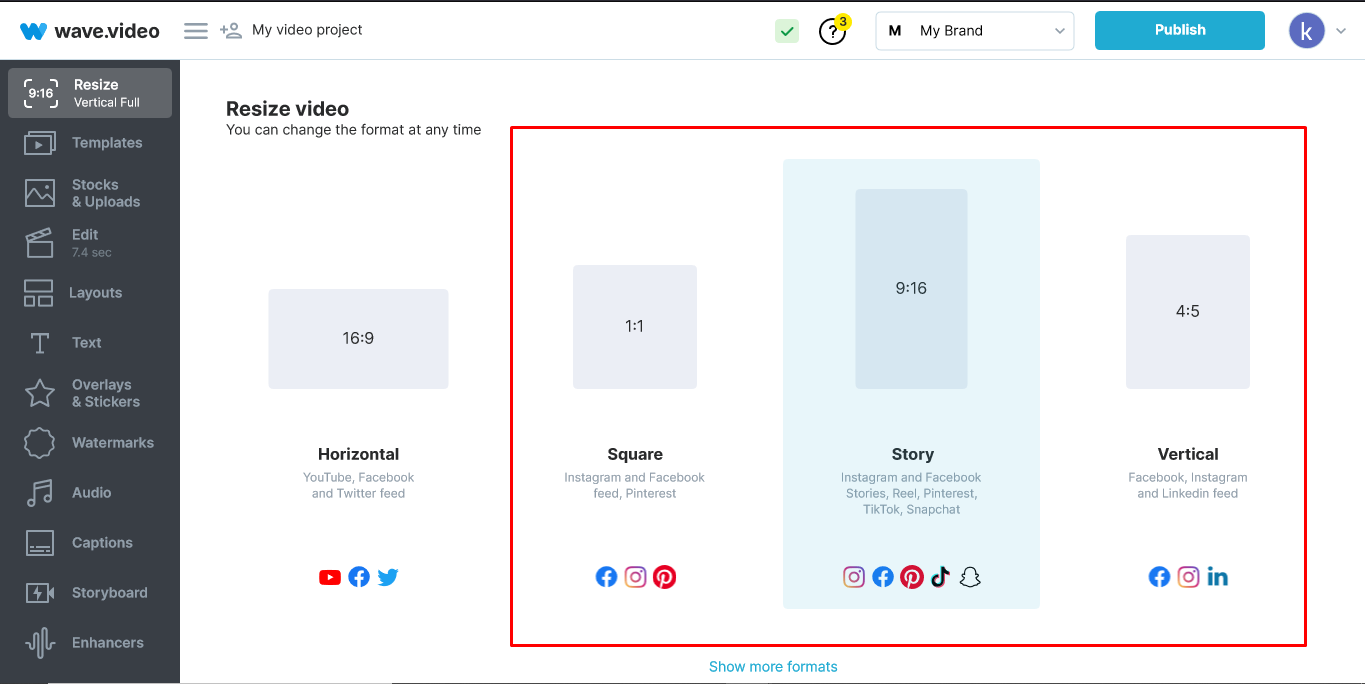
- 特に動画がかさばる場合や、Instagramでの動画の推奨長さより長い場合は、トリム機能を使って不要な映像をカットしてください。また、ステッカー、ナレーション、その他の特殊効果を動画に追加することもできます。
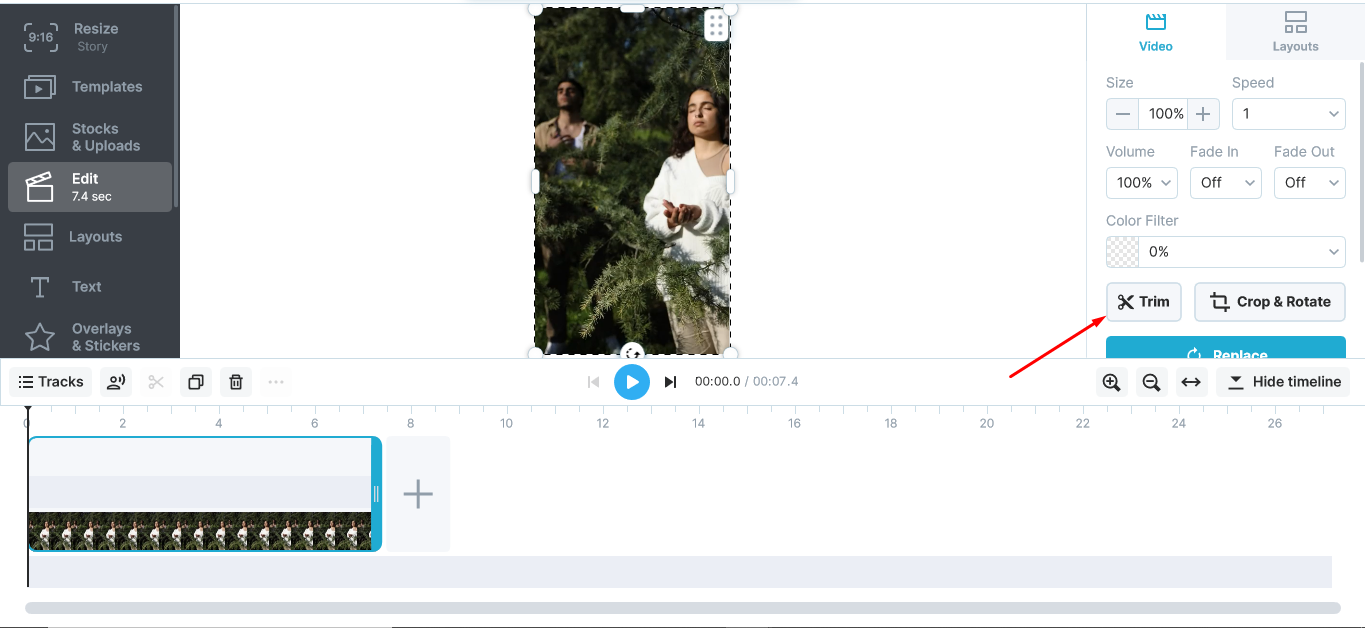
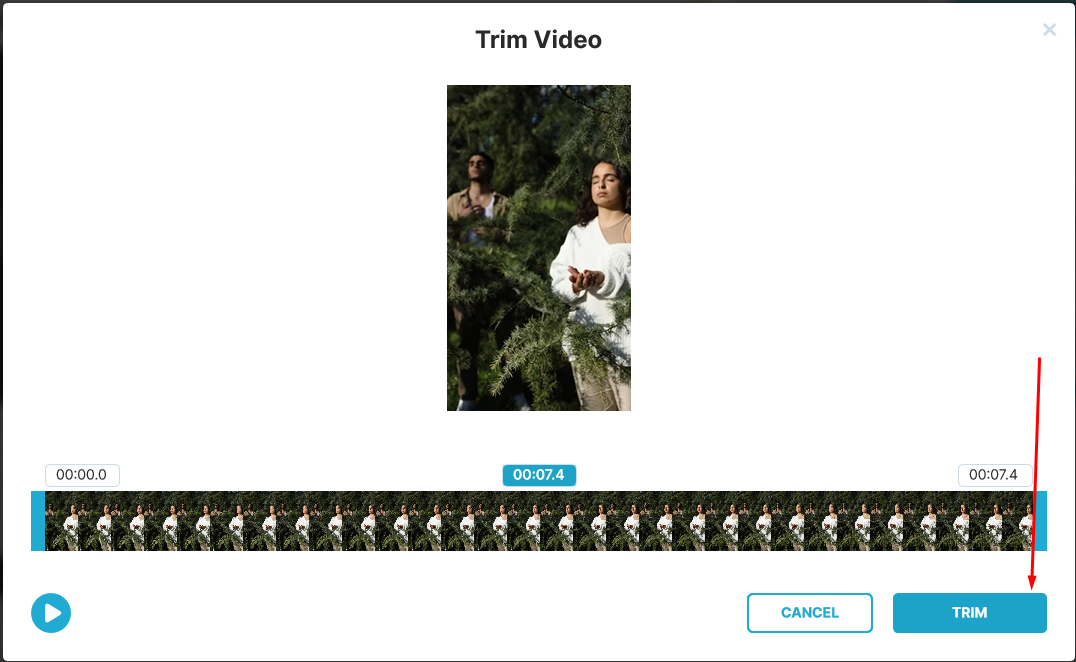
- すべてがうまく見えたら、「公開」ボタンを押し、ドロップダウンメニューからビデオを選択します。
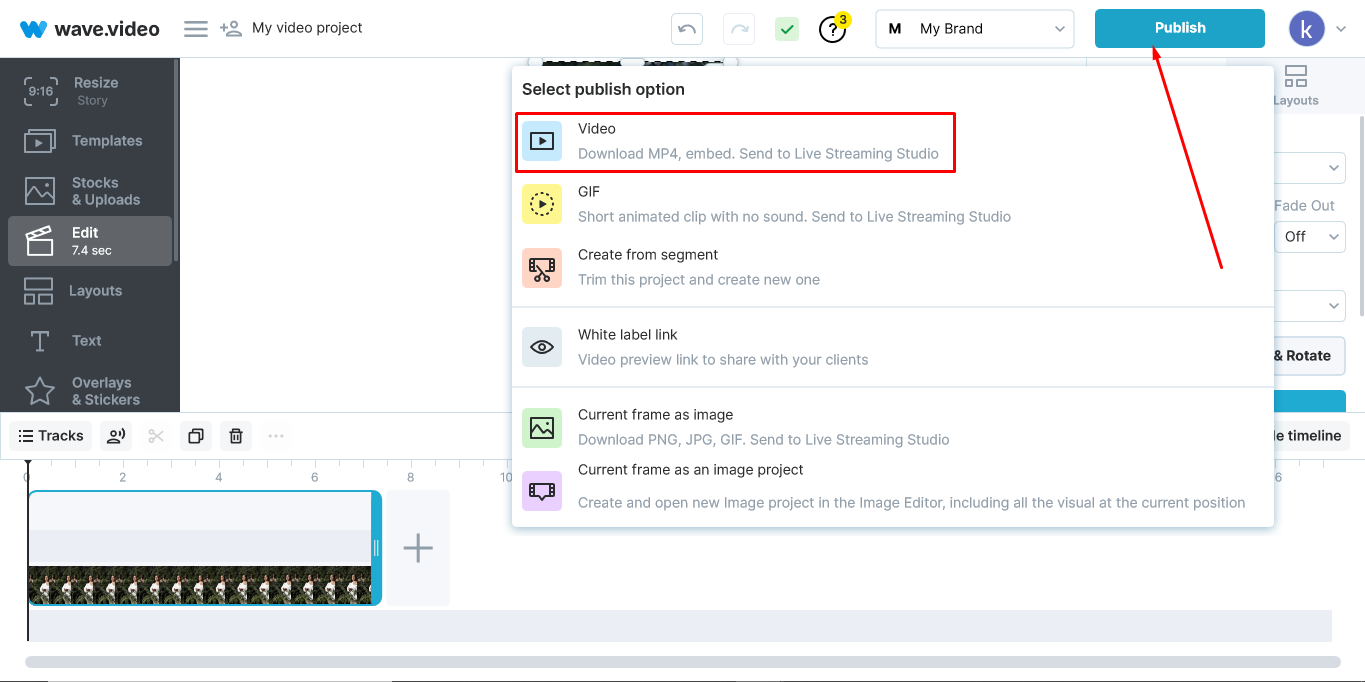
- ご利用のプランで利用可能な最高の解像度とビデオ品質を選択し、「透かしでレンダリング」を押してください。このボタンは、アップグレードされたアカウントでは単に「レンダリング」と表示される場合があります。
- その後、動画を端末にダウンロードしてInstagramに投稿したり、Wave.videoから直接Instagramのアカウントに公開したりすることができます。
よくあるご質問
Instagramのストーリー、リール、テレビ用に動画をリサイズする方法とは?
そのためには、動画を動画編集ソフトに取り込み、Instagramのストーリー、リール、IGTVの推奨仕様に合うように手動でリサイズする必要があります。
しかし、Wave.videoでは、適切なアスペクト比を他で探すことなく、一度に済ませることができるのです。
無料のビデオリサイザーツールに移動して、ビデオをインポートするだけです。上記のようにリサイズオプションを選択し、Instagramのストーリー、リール、またはテレビに適切なアスペクト比を選択します。
リサイズしたビデオをダウンロードしてから、別のアスペクト比にリサイズすることを確認してください。
TikTokやSnapchatの動画をInstagram用にリサイズする方法とは?
まず、TikTokまたはSnapchatの動画をお使いのデバイスにダウンロードします。
次に、どの動画エディタが最適かを判断し、動画をアップロードします。Wave.videoの場合、上記の手順で動画をInstagramの推奨仕様にリサイズしてください。
iMovieでInstagram用に動画をリサイズする方法とは?
iMovieはネイティブでMacでしか利用できないので、PCユーザーの方には向いていません。また、Macに何もインストールする必要がないのも特徴です。
ここでは、その進め方を説明します。
- デバイスでiMovieを開き、iMovie上でリサイズしたいビデオを移動インポートします。iMovieへの動画の追加は「インポートウィンドウ」から行うか、FinderからiMovieのイベントタブにドラッグすることで行えます。
- タイムライン上に表示された動画を選択し、トリミングボタンをクリックします。

- 表示されたフレキシブルフレームを、Instagramに適した縦横比に調整します。これは、グリッド線がないため、当然ながら難しいのですが、Instagramでは、近い見積もりをすることができます。Instagramで推奨されているアスペクト比は、完全な正方形か、フレームの幅よりも高さ(縦の長さ)が多くなるようにわずかに歪んでいることを覚えておいてください。
- クロップされたフレームに満足したら、「適用」を押して、変更を動画に恒久的に反映させます。
- これでリサイズした動画をInstagramのアカウントにアップロードすることができます。
Premiere Proを使って、Instagram用に動画をリサイズするにはどうすればいいですか?
Premiere Proは、強力なプロプライエタリビデオエディタです。しかし、初めて使用する人にとっては、その機能の多さに戸惑うこともあるでしょう。
Premiere Proを使って、Instagram用に動画をリサイズする方法をご紹介します。
- まず、Premiere Proをインストールしていない場合は、デバイスにインストールし、アプリケーションを開いてください。
- 新規プロジェクトを作成し、リサイズしたい動画をインポートする
- インポートが完了したら、クリップを編集してお客様のブランド用にカスタマイズし、「エクスポート」セクションに移動します。
- メディアファイルの「フレームサイズ」と「アスペクト」のチェックを外す。これにより、操作できるようになります。
- Instagramの推奨動画アスペクト比を参考に、Instagramに適した動画になるよう数値を調整してください。
- エクスポート」ボタンを押し、ツールがリクエストを処理するまでしばらく待ちます。
- デバイスの指定された場所にあるリサイズされたビデオを検索します。Premiere Proは、エクスポートされたファイルの場所を示すプロンプトを表示します。
Premiere Proの使用は、正直言って大変な作業であり、多くの人が負担を感じやすいと思います。初級者から中級者まで、多くのオプションや機能に圧倒されることでしょう。
iPhoneでInstagram用の動画をリサイズするにはどうすればいいですか?
これには2つの方法があります。内蔵のiMovieツールを使う方法と、ウェブベースのビデオエディタを使う方法です。
iMovieの場合、手順はここで説明したものと同じです。
または、Appstore で適切なビデオ エディタ ツールを選択するか、ウェブで検索することもできます。
ただし、デバイスにアドウェアやマルウェアが入らないように、信頼できるアプリやサイトでのみ作業するようにしてください。
最終的な感想
考えてみれば、Instagram用に動画をリサイズする方法は、最初は複雑に思えるし、そんな簡単なことを複雑にしてしまうツールもあって、つらかったりしますよね。
幸いなことに、誰でもInstagram用の動画のリサイズを学ぶことができ、何度か練習すればすぐにプロになることができます。また、望ましい結果を得るためには、まず、Instagramがプラットフォーム上の動画の理想的な仕様として推奨しているものを確立する必要があることは注目に値します。
もう一つ重要なことは、作業が簡単で、耐え難いほど大変な反復作業を簡単に自動化できるツールを選ぶことです。クリエイターやブランドは、Instagram用の動画のリサイズに時間をかけるよりも、コンテンツの制作やアカウントの管理に力を入れるべきでしょう。